流放之路win11设置最流畅 流放之路怎么调整设置不卡
更新时间:2024-04-07 09:38:53作者:xiaoliu
在流放之路这款热门的ARPG游戏中,玩家们都希望能够获得最流畅的游戏体验,而随着Win11系统的推出,许多玩家想要了解如何调整游戏设置来避免卡顿现象的发生。通过合理的设置调整,不仅可以提升游戏画面的流畅度,还能够让玩家更好地享受游戏过程中的乐趣。接下来我们就来探讨一下如何调整流放之路的设置,让游戏运行更加顺畅。
步骤如下:
1.首先我们进入游戏之后点击ESC,然后选择设置。
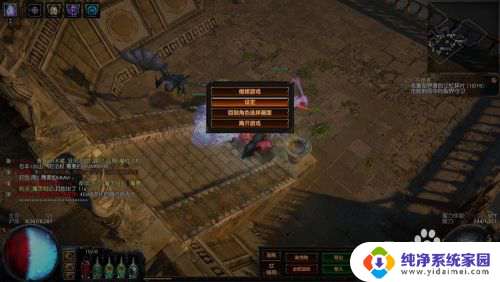
2.在设置里面把分辨率给调低一点,一般来说低分辨率的要求就会稍微低一点。这样可以让你更流畅的游戏。
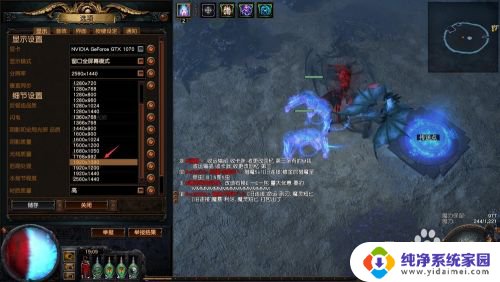
3.然后就是去把里面的各种细节全部给关闭掉,反正是调到最低档。当然这个只是适用于那些显卡不太好的机器。

4.然后在高级设置这里把那个动态模糊开启,然后把那个目标帧数调到最高。

5.如果上面还没有解决你的问题,那么你就要到显卡管理3D设置里面去调节一下。
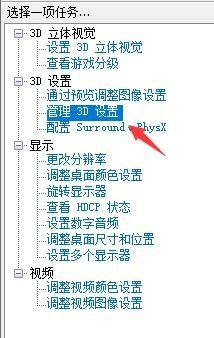
6.先把流放之路给点出来,然后单独为流放之路配备比较低的特效。这样就能方便处理,最后就能达到不卡的效果。这样做会比泥人模式要好得多。
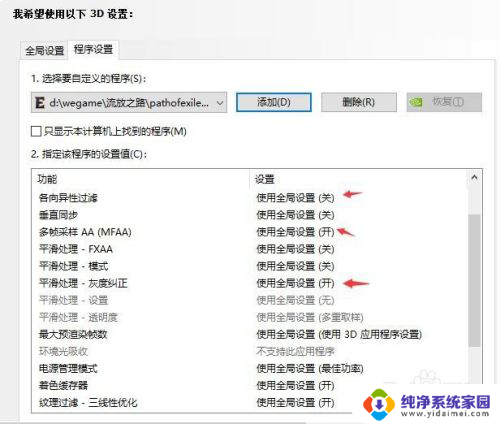
以上是流放之路Win11设置的最流畅的全部内容,如果有不明白的用户,可以根据小编的方法来操作,希望能够帮助到大家。
流放之路win11设置最流畅 流放之路怎么调整设置不卡相关教程
- win11电脑设置流畅 win11性能优化设置方法详解
- win11怎么设置从不合并 Win11系统任务栏合并设置的简单流程
- win11 网络邻居卡顿 如何让Win11更流畅
- win11从21h2升级22h2之后导致开机变慢 如何优化Win11 22H2升级后的流畅度
- win11麦有电流声怎么消除 Win11麦克风电流声消除方法
- win11怎么调缩放 win11如何设置显示缩放比例
- win11怎么设置播放器 Win11如何设置默认播放器
- 怎么设置默认视频播放win11 Win11设置默认播放器方法
- win11系统缩放比例哪里调 win11缩放比例设置步骤
- Win11 22H2非常流畅,让你的电脑飞起来!
- win11如何关闭协议版本6 ( tcp/ipv6 ) IPv6如何关闭
- win11实时防护自动开启 Win11实时保护老是自动开启的处理方式
- win11如何设置网页为默认主页 电脑浏览器主页设置教程
- win11一个屏幕分四个屏幕怎么办 笔记本如何分屏设置
- win11删除本地账户登录密码 Windows11删除账户密码步骤
- win11任务栏上图标大小 win11任务栏图标大小调整方法